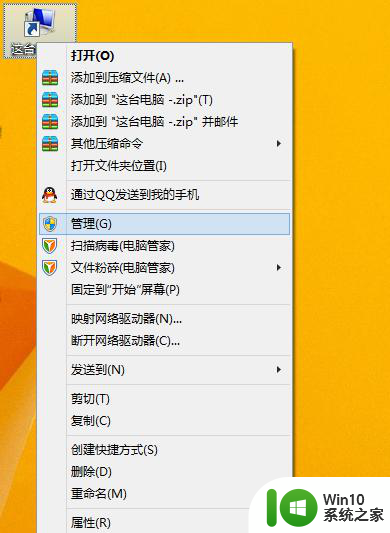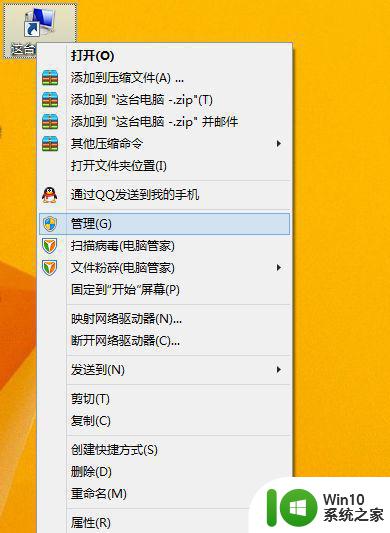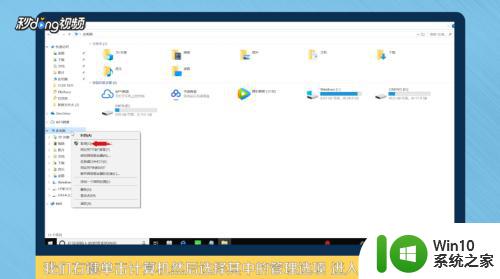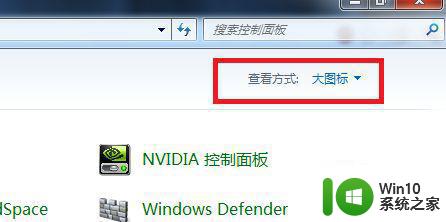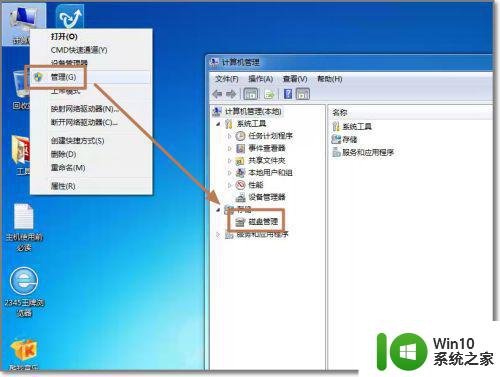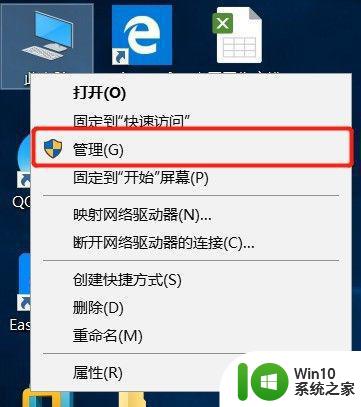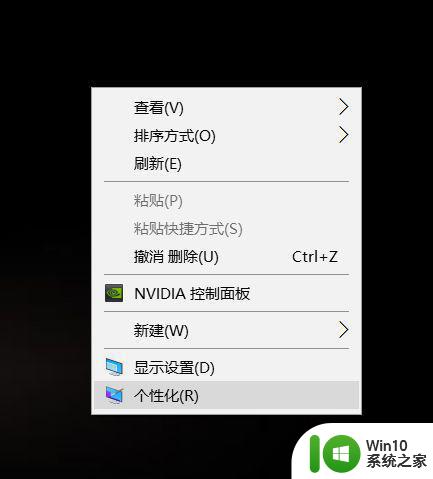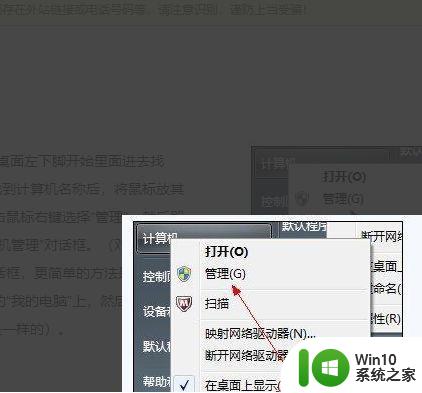磁盘分配在哪里 如何在电脑上重新分配硬盘空间
更新时间:2023-09-15 12:52:38作者:jiang
随着科技的发展,我们的电脑存储需求也越来越大,随着时间的推移,我们可能会发现硬盘空间不够用了。这时我们就需要重新分配硬盘空间来满足我们的需求。而磁盘分配是一个关键的步骤,它决定了我们在电脑上可以存储多少数据。磁盘分配在哪里?如何在电脑上重新分配硬盘空间?本文将为您详细解答这些问题。
操作方法:
1.右击【我的电脑】,选择【管理】命令,打开“计算机管理”。
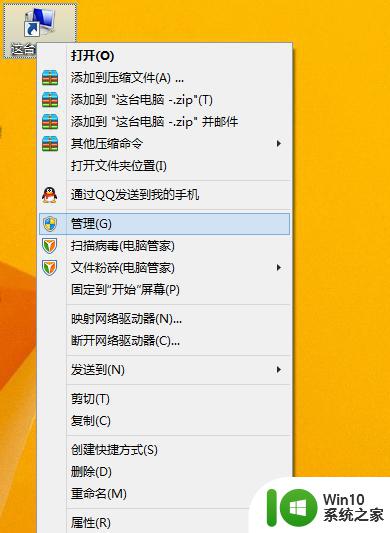
2.打开的“计算机管理”窗口中,依次展开【存储】→【磁盘管理】项。在右侧窗格中即可看到当前硬盘的分区情况。
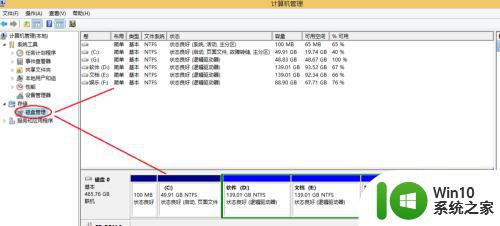
3.这时我们就可以自由分配空间了!
以分配G盘为例:
右键【G盘】-【压缩卷】在弹出的框里输入要分配空间的大小。然后点击【压缩】
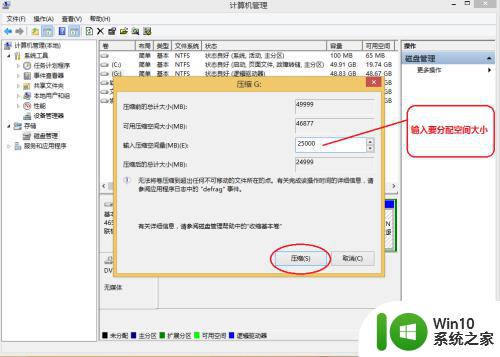
4.然后右击刚分配出来的可用空间,选择【新建简单卷】。
在向导中选择如下图:
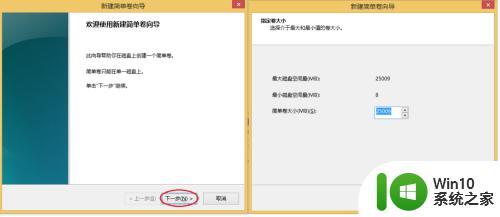
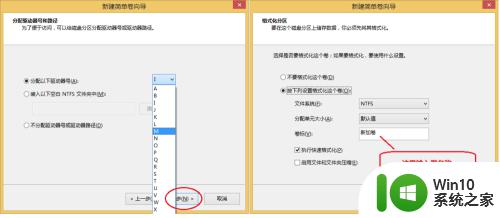
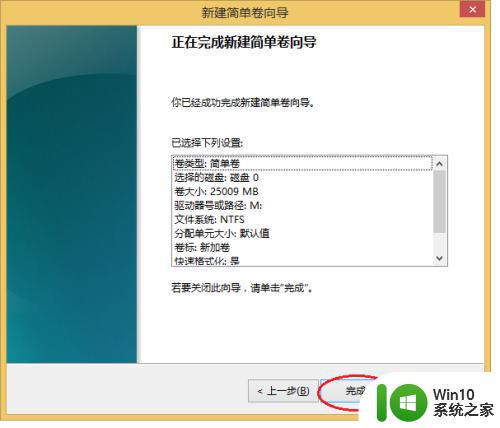
5.好了,分配就完成了。
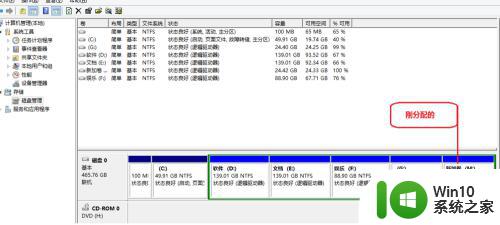
以上就是磁盘分配的相关内容,如果您遇到类似的问题,可以尝试使用小编提供的方法解决,希望这能对您有所帮助。